搜狗输入法怎么自定义词语联想?
用户可通过搜狗输入法的“短语设置”或“用户词库”功能自定义词语联想,将常用短语、术语或表情进行手动添加与管理。设置完成后,输入相关字词即可自动联想对应内容,适用于Windows、Android与iOS版本。
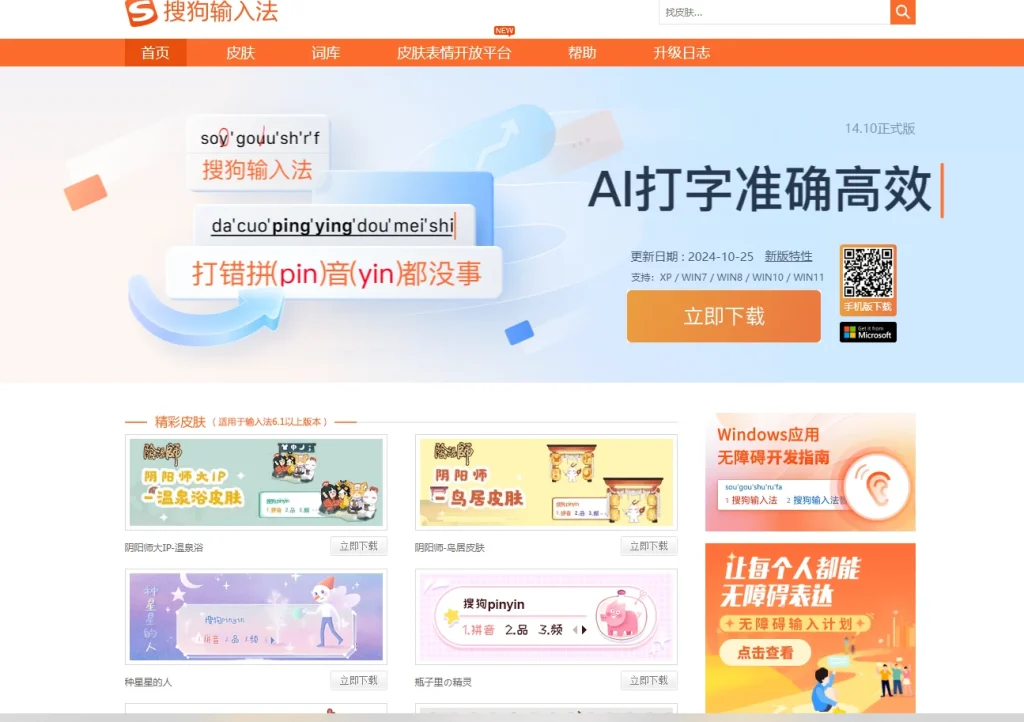
什么是搜狗输入法的词语联想?
智能输入背后的联动逻辑说明
词语联想是一种根据用户输入的词根、拼音或文字,自动推荐常用短语、句式、词组的辅助输入功能。比如输入“你好”,可自动联想到“你好呀”“你好啊”“你好,请问需要帮助吗”等内容。
该功能基于系统内置语料库、用户输入历史以及自定义短语设定,能显著提高输入效率与内容连贯性。
自定义词语联想的实用意义
精准表达与快速输入的结合
适用于办公场景:常见术语如“项目计划书”、“客户需求文档”等可快速调出。
提升写作效率:高频短语如“谢谢您的来信”、“请查收附件”可一键输入。
适合行业专业词汇使用:程序员、医生、法律等领域用户可设定专属术语组合。
便于输入趣味化:将表情、颜文字等与关键字绑定,实现情绪表达快速插入。
Windows版搜狗输入法设置自定义词语联想
桌面系统用户的标准操作路径
打开设置中心:
-
在任务栏点击“S”图标 → 选择“设置属性”或“输入法管理器”。
进入“高级”或“词库管理”:
-
选择“用户词库” → 点击“自定义短语”或“自定义联想词”。
添加联想内容:
-
输入触发词(如“xie”) → 添加联想内容(如“谢谢您的支持”);
-
支持拼音首字母匹配或全拼设置。
保存并应用:
-
点击“保存设置” → 返回输入界面尝试输入触发词验证。
安卓版搜狗输入法设置自定义联想词
移动端操作流程详解
进入输入法设置界面:
-
打开任意输入框 → 点击键盘工具栏“设置”按钮(齿轮图标);
选择“快捷短语”或“我的短语”:
-
进入“自定义短语”或“个性化输入”。
新建短语条目:
-
设置触发关键词(如“gjh”) → 输入对应联想内容(如“国际会议将在北京召开”);
启用词组联想:
-
部分版本中需额外启用“自动联想”功能确保短语可被识别。

iOS系统中配置自定义词语联想的方法
iPhone用户如何高效设置个性词库
打开搜狗输入法:
-
在任一聊天框中调出键盘 → 点击“工具栏”图标 → 进入“设置”;
选择“短语设置”:
-
查找“我的短语”模块,点击“新增短语”。
设置触发码与内容:
-
例如设置“bf”为“帮您安排发票处理流程”,保存生效。
测试使用:
-
在任意输入界面输入触发码,观察是否弹出对应短语或联想提示。
自定义词语联想设置的核心技巧
更高效使用的策略建议
使用高频简拼作为触发码:如“xcz”代表“下次再联系”,减少记忆负担。
避免与常规拼音冲突:避免将“nihao”设为其他内容,避免干扰原有输入。
按场景分类命名:如“em开头”为邮件模板,“hy开头”为会议用语,便于管理。
结合快捷短语使用:配合“自定义短语栏”或“快捷输入按钮”使用效果更佳。
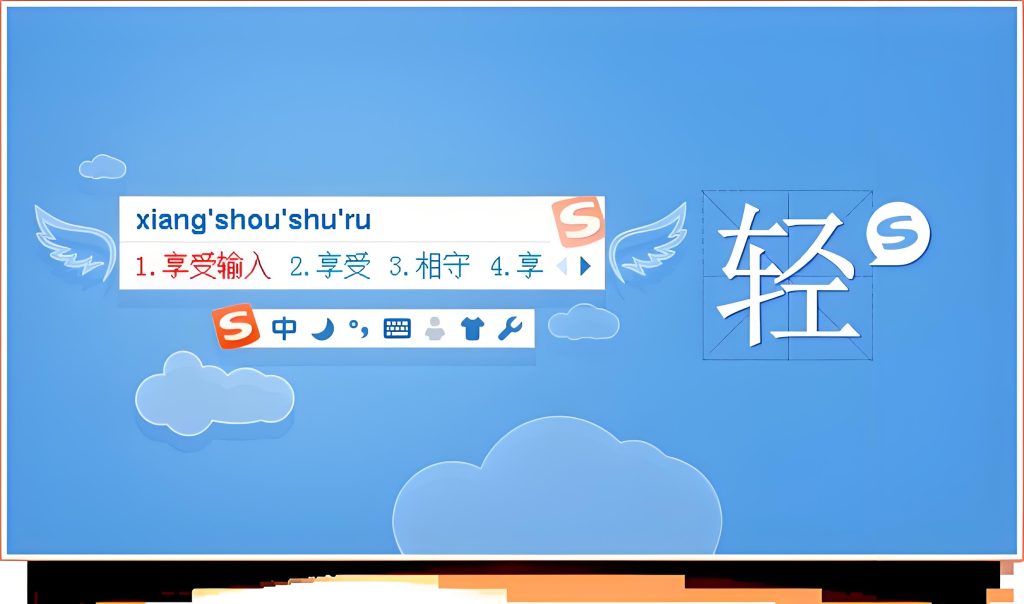
如何导入/导出自定义联想词库
实现不同设备间同步词库的方式
Windows端导出路径:
-
设置中心 → 词库管理 → 导出用户词库为.txt或.scel格式。
导入路径:
-
同一位置点击“导入词库” → 选择本地文件导入 → 应用后重启输入法生效。
云同步功能:
-
登录搜狗账号后启用“云词库同步”,自动跨设备更新自定义内容。
适用于更换电脑、系统重装或多个设备使用场景。
自定义词语联想的限制说明
当前版本中需注意的问题点
最多联想字数限制:部分平台可能限制在30字符以内,建议内容精简。
平台差异性:
-
Android端支持丰富;
-
iOS端功能略精简;
-
PC端最强大、适合高级用户。
未自动弹出联想内容的排查方法:
-
确保已启用联想功能;
-
检查拼音是否正确;
-
输入后按空格或↓尝试唤出联想栏。
搜狗输入法与其他输入法联想设置对比
用户词库灵活性方面的优势
与百度输入法对比:
-
搜狗支持更丰富的短语映射方式,联想更智能。
与讯飞输入法对比:
-
讯飞主打语音输入,搜狗在词组自定义方面更强大。
搜狗在词语联想方面的开放性与灵活度更适合办公、专业用户与个性表达需求用户。
定期维护与优化词语联想内容
保持效率与准确度的日常建议
清理无效短语:
-
删除不常用或输入错误的短语项。
按时间排序查看使用频率:
-
优化高频词靠前显示,提高触发准确性。
结合使用“词频调节”功能:
-
设置常用词优先出现在候选栏,提升响应速度。
配合拼音自定义功能:
-
如将“hx”设为“会议详情如下”,达到一键输入效果。
常见问题
设置了自定义短语为什么联想栏不显示?
能否同步短语到新手机?
短语长度有限制吗?